
Contenido
Steam a veces puede fallar al instalar un juego o puede dejar de responder debido a una carpeta de paquete incorrecta. Algunos usuarios pueden descubrir que su instalación puede tardar más de lo esperado y no ir a ninguna parte. La ventana "Instalando actualización" puede persistir durante este tiempo. Si eres uno de los usuarios que tiene este problema, deberías intentar eliminar la carpeta del paquete Steam para solucionarlo. Esto obligará al cliente Steam a volver a descargar los archivos necesarios posteriormente y corregir los errores de instalación.
Eliminando la carpeta del paquete Steam
Siga los pasos a continuación para actualizar la carpeta del paquete en su cliente Steam.
- Cierre el cliente de Steam.
Haga clic en la "X" en la parte superior derecha.
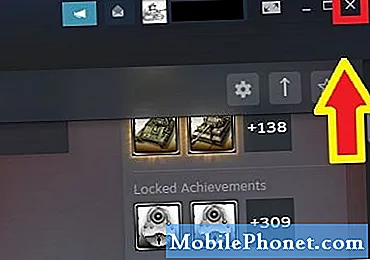
- Cierre todos los procesos relacionados con Steam en el Administrador de tareas.
Abierto Administrador de tareas y bajo el Procesos pestaña, busque todos los elementos que dicen algo sobre Steam. Cierra cada uno de ellos individualmente.

- Abre el directorio de Steam.
La ruta predeterminada de la carpeta Steam es C: Archivos de programa Steam. Dependiendo de su máquina, la ruta predeterminada también podría ser C: Archivos de programa (x86) Steam.
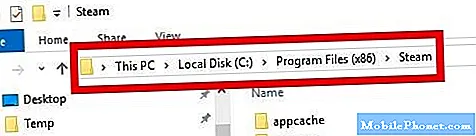
- Busque la carpeta del paquete.
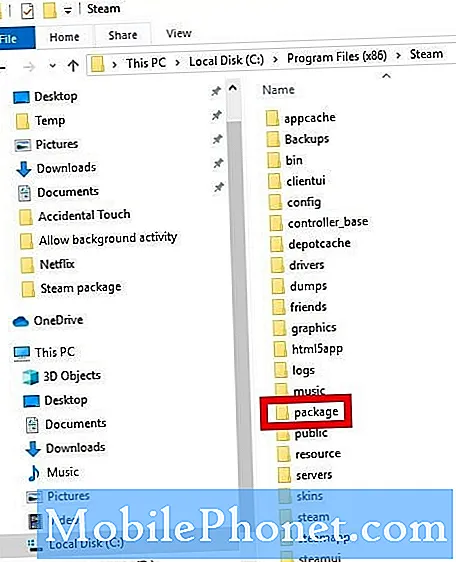
- Haga una copia de la carpeta Paquete.
Esto es para asegurarse de tener una copia de seguridad de esta carpeta en caso de que algo salga mal. Mueva la copia de esta carpeta a, digamos, el escritorio para que pueda recuperarla fácilmente.
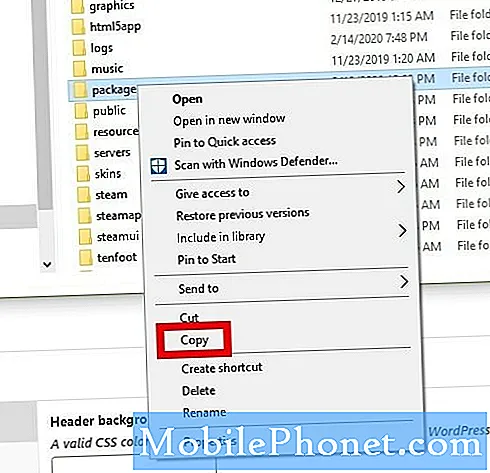
- Eliminar carpeta de paquete.
Haga clic derecho en la carpeta y haga clic en Eliminar.
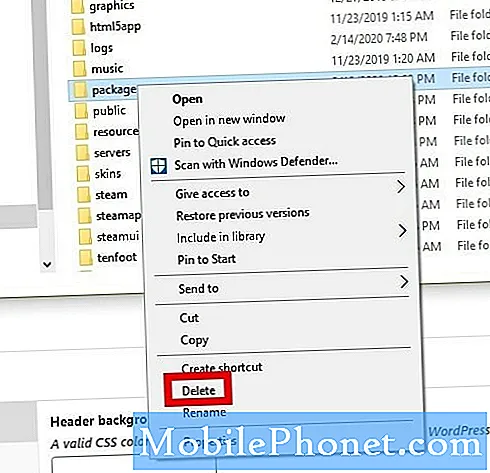
- Reinicie el cliente Steam.
Abra el cliente Steam y haga clic en la flecha hacia abajo junto al nombre de su perfil en la esquina superior derecha. Luego, haga clic en Salir de la cuenta.
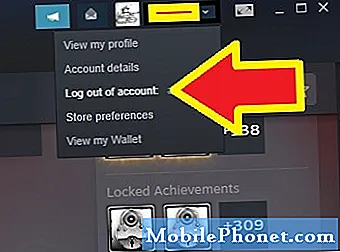
- Deje que Steam vuelva a descargar algunos archivos.
Vuelva a abrir el cliente Steam y descargue los archivos necesarios. Después de la descarga, se iniciará normalmente.
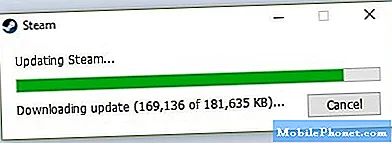
Lectura sugerida:
- Cómo reparar el error "El juego se está ejecutando" de Steam
Obtenga ayuda de nosotros
¿Tiene problemas con su teléfono? No dude en contactarnos a través de este formulario. Intentaremos ayudar. También creamos videos para aquellos que quieran seguir instrucciones visuales. Visite nuestra página de Youtube para solucionar problemas.


